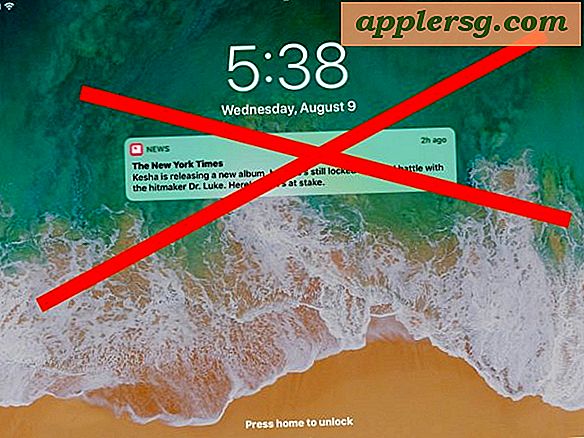Mac kommer inte komma ihåg ett trådlöst nätverkslösenord? Så här fixar du det

Vi har nyligen behandlat hur man löser ett problem när Mac OS X inte kommer ihåg ett trådlöst nätverk, lösenordsskyddat eller inte, och sedan har flera läsare meddelat oss om en annan separat fråga: Mac OS X kommer inte ihåg ett lösenord för trådlöst nätverk. Nätverket kommer ihåg, men varje gång nätverket hittas är glömt bort lösenordet och måste återinförs. Denna irritation är ganska lätt att lösa, som visas nedan.
Använda Keychain First Aid
- Hit Command + mellanslag för att ta fram Spotlight, starta "Keychain Access"
- Dra ner "Keychain Access" -menyn och välj "Keychain First Aid"
- Ange lösenordet som åtföljer det angivna användarnamnet
- Markera "Reparera" och klicka på "Start"

Ibland kan reparation av nyckelring vara tillräckligt för att lösa problem med lösenord som kommer ihåg av OS X, men om inte fortsätta med en lösning som definitivt fungerar nedan:
Ta bort trådlösa nätverk från nyckelring
- Hit Command + mellanslag för Spotlight och sök efter "Keychain Access", starta appen
- Använd sökrutan Nyckelringåtkomst i övre högra hörnet, sök efter "Lösenord för flygplatsen"
- Leta reda på och välj namnet på den problematiska routern, om det finns flera poster för en enda router välj dem alla
- Högerklicka på routernamnet och välj "Ta bort routernamn"
- Godkänn borttagningen och stäng sedan av nyckelringstillbehör
- Starta om Mac och återansluta det trådlösa nätverket


Mac OS X ska nu komma ihåg wifi-lösenordet utan att hända.
Om du har större problem med Mac OS X Wi-Fi där det inte fungerar alls eller fungerar inte efter att du har vaknat, försök med ovanstående metoder i kombination med att ta bort nätverket och förnya DHCP-leasingavtalet.
Om du fortfarande är otur, missa inte vår guide för att fixa wi-fi-problem i OS X Lion.